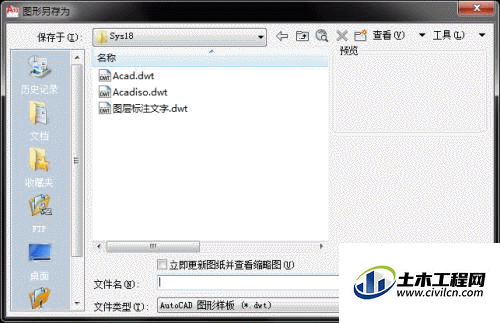机械、建筑、结构还是规划等专业,都会用到CAD,实际操作起来还要区分图层和标注。但是每次新建图形来编辑有很麻烦,拷贝其他图形有会多出很多不必要的图层。那么CAD如何永久保存图层呢,请往下看。
方法/步骤
第1步
1、首先设置好图层的名称、颜色、线宽和线型。如图1,我是结构专业的。
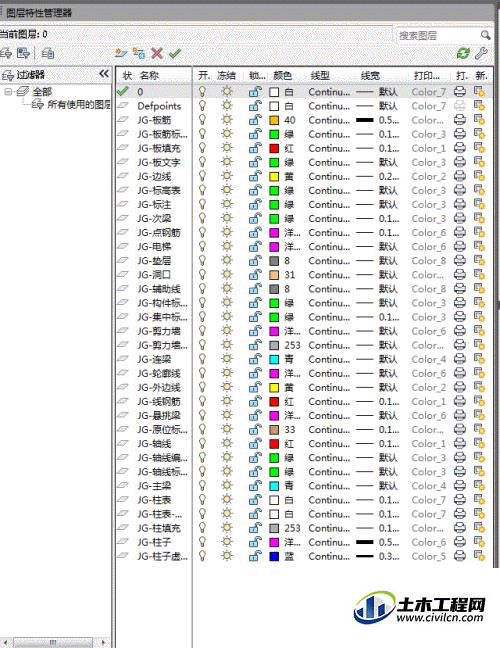
第2步
2、设置标注样式,快捷键是d。如图2。
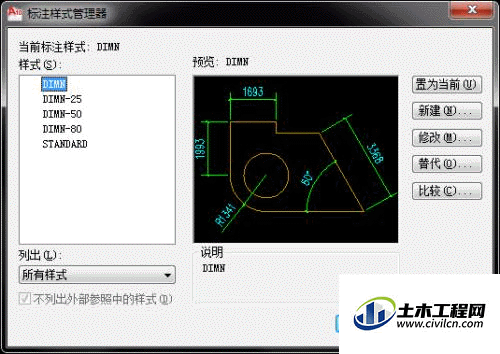
第3步
3、设置字体,快捷键是st,如图3。
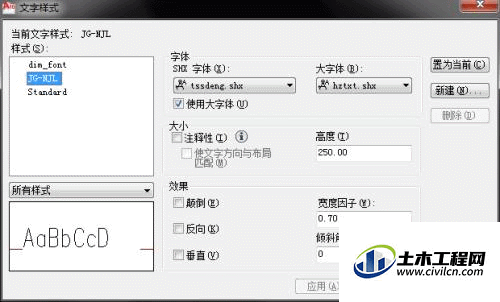
第4步
4.还需要设置一下图形单位,快捷键是units,别小看他,有些人在设置字体的“宽度因子”时候比如想要0.7,却怎么改还是1。问题就在于这个的选项里,“精度”是1。只要改成0.0或者0.00,那么字体的宽度因子就变成0.7了。
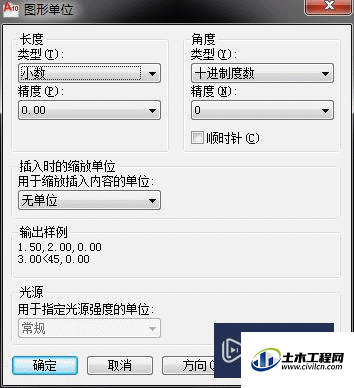
第5步
5、如果记不住快捷键,在界面上点取也是可以的。可以分别找到“图层”、“文字样式”和“标注样式”还有“单位”。
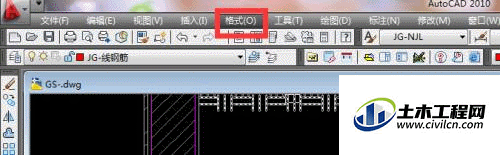
第6步
6、关键的一步到了。这些全部设置好了以后,点击保存或者另存为,格式选择“dwt",自动出现最后那张图的对话框。名字自拟,我的是”图层标注文字“,在这个路径里复制刚才保存的DWT文件,放到U盘里,去到别的电脑也可以使用了。